6 parasta korjausta asennukseen, joka on epätäydellinen Windows 11:n mitatun yhteysvirheen vuoksi
Sekalaista / / April 06, 2023
Windows 11 tekee Bluetooth-laitteiden liittämisestä tietokoneeseen helppoa. Kun yhdistät Bluetooth-laitteen, Windows lataa automaattisesti tarvittavat ohjaimet. Prosessi ei kuitenkaan välttämättä ole sujuvaa mitatulla yhteydellä.

Windowsin "Asennus keskeneräinen mitatun yhteyden vuoksi" -virheen ei pitäisi estää sinua tekemästä Bluetooth-laitteiden yhdistäminen. Tässä viestissä tarkistamme joitain vianetsintävinkkejä virheen korjaamiseksi. Joten, ilman pitkiä puheita, aloitetaan.
1. Ota ohjainten lataukset käyttöön mittariyhteyksien kautta
"Asennus epätäydellinen mitatun yhteyden vuoksi" -virhe ilmenee yleensä, kun yhdistät Bluetooth-laitteen Windowsiin, eikä se voi ladata asiaankuuluvia ohjaimia. Tämän välttämiseksi sinun on sallittava Windowsin ladata ohjaimia maksullisen yhteyden kautta.
Vaihe 1: Napsauta hiiren kakkospainikkeella Käynnistä-kuvaketta ja valitse luettelosta Asetukset.

Vaihe 2: Siirry Bluetooth ja laitteet -välilehteen ja napsauta Laitteet.
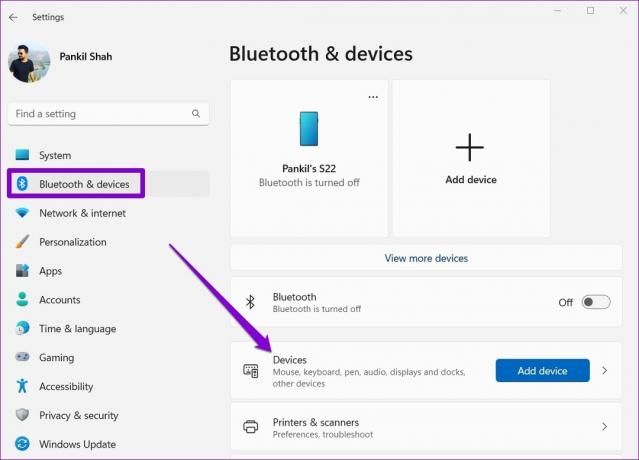
Vaihe 3: Ota käyttöön kytkin "Lataa mittariyhteyksien kautta".

Yritä yhdistää Bluetooth-laitteesi nähdäksesi, toimiiko se.
2. Poista mittausyhteys käytöstä
Voit tilapäisesti poistaa Mittausyhteys-vaihtoehdon käytöstä Windowsissa, jos virhe jatkuu. Näin voit tehdä sen.
Vaihe 1: Avaa Tehokäyttäjä-valikko painamalla Windows-näppäintä + X ja valitse luettelosta Verkkoyhteydet.

Vaihe 2: Avaa verkon ominaisuudet valitsemalla näytön yläreunasta Ominaisuudet.

Vaihe 3: Poista Mittausyhteys -vaihtoehto käytöstä.
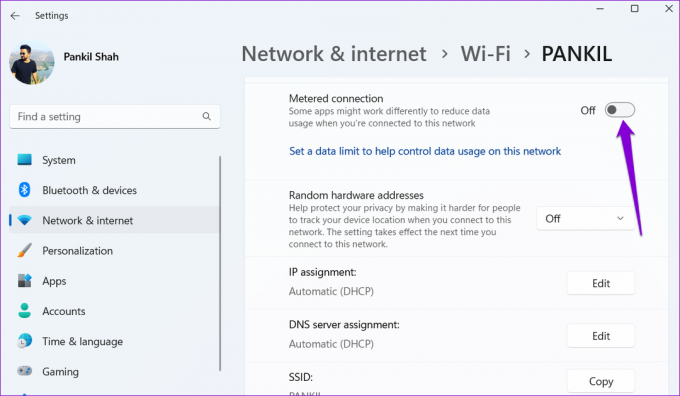
Kun olet poistanut sen käytöstä, laitteesi pitäisi muodostaa yhteys Windowsiin ilman ongelmia. Kun olet määrittänyt Bluetooth-laitteesi, voit ottaa mittausyhteyden takaisin käyttöön.
3. Poista ja lisää Bluetooth-laitteesi uudelleen
"Asennus keskeneräinen mitatun yhteyden vuoksi" -virhe saattaa esiintyä toisinaan jopa sen jälkeen, kun olet poistanut Mittausyhteys -vaihtoehdon käytöstä. Siinä tapauksessa voit poista Bluetooth-laitteesi pariliitose ja aloita alusta. Tämä auttaa poistamaan kaikki väliaikaiset häiriöt, jotka ovat saattaneet aiheuttaa virheen.
Vaihe 1: Avaa Käynnistä-valikko ja napsauta hammaspyörän muotoista kuvaketta käynnistääksesi Asetukset-sovelluksen. Vaihtoehtoisesti voit painaa Windows-näppäintä + I saavuttaaksesi saman.
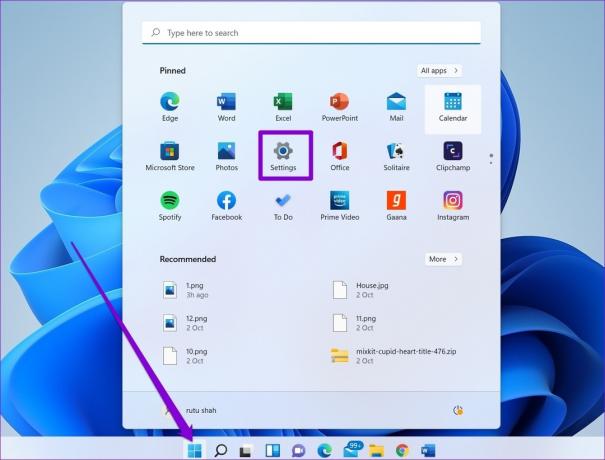
Vaihe 2: Siirry Bluetooth ja laitteet -välilehteen. Napsauta Bluetooth-laitteesi vieressä olevaa kolmen pisteen valikkokuvaketta ja valitse avautuvasta valikosta Poista laite.

Vaihe 3: Vahvista valitsemalla Kyllä.

Vaihe 4: Napsauta sitten Lisää laite -painiketta ja seuraa näytöllä näkyviä kehotteita laiteparin muodostamiseksi uudelleen.
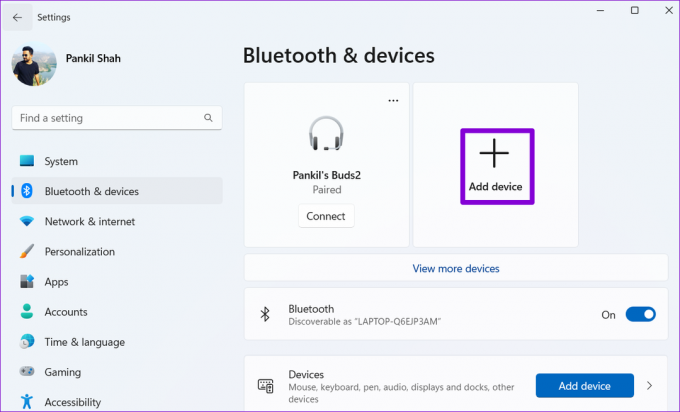
4. Suorita verkon vianmääritys
Verkkoyhteysongelmat voi myös laukaista "Asennus epätäydellinen mitatun yhteyden vuoksi" -virheen Windowsissa. Onneksi Windows 11 sisältää vianmäärityksen, joka voi havaita ja ratkaista yleiset verkko-ongelmat yksinään. Näin voit suorittaa sen.
Vaihe 1: Napsauta tehtäväpalkin hakukuvaketta ja kirjoita vianmääritysasetuksetja valitse ensimmäinen näkyviin tuleva tulos.

Vaihe 2: Siirry kohtaan Muut vianetsintäohjelmat.
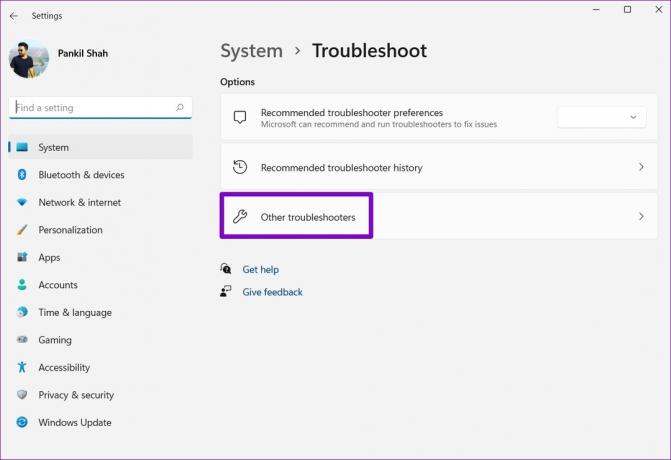
Vaihe 3: Napsauta Internet-yhteydet-kohdan vieressä olevaa Suorita-painiketta.

Anna vianetsinnän havaita ja korjata verkkoon liittyvät ongelmat. Tämän jälkeen sinun pitäisi pystyä muodostamaan laitepari ilman ongelmia.
5. Vaihda toiseen verkkoon
Jos vianmääritys ei tunnista ongelmia tai virhe jatkuu, voit yrittää vaihtaa toiseen verkkoon yhteensä. Varmista, että et merkitse uutta yhteyttäsi mitattavaksi määrittäessäsi sitä.
Kun olet muodostanut laiteparin, voit vaihtaa vanhaan verkkoosi.
6. Palauta verkkoasetukset
On mahdollista, että jokin Windows 11:n verkkoasetuksista aiheuttaa "Asennus epätäydellinen mitatun yhteyden vuoksi" -virheen. Sen sijaan, että kävisit läpi kaikki verkkoasetukset, on helpompi nollata ne ja aloittaa alusta.
Huomaa, että tämä prosessi poistaa kaikki tallennetut verkot ja Bluetooth-laitteet ja nollaa kaikki verkkoasetukset oletusarvoihinsa.
Vaihe 1: Paina Windows-näppäintä + I käynnistääksesi Asetukset-sovelluksen. Napsauta Verkko ja internet -välilehdellä Verkon lisäasetukset.

Vaihe 2: Napsauta Lisää asetuksia -kohdassa Verkon nollaus.
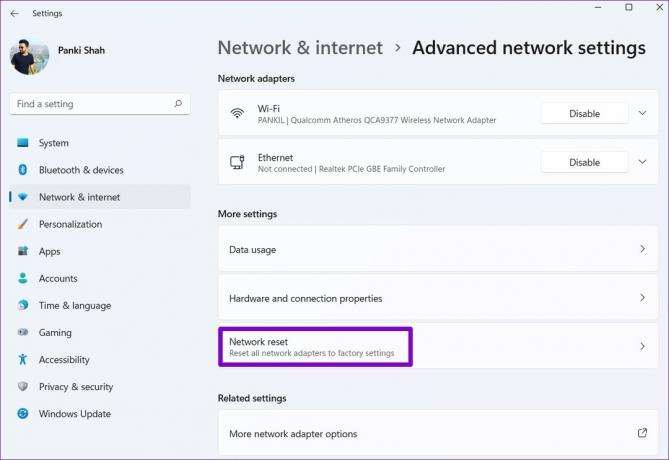
Vaihe 3: Napsauta lopuksi Palauta nyt -painiketta Verkon nollaus -kohdan vieressä.

Odota prosessin päättymistä ja käynnistä tietokone uudelleen. Tarkista sitten, pystytkö yhdistämään Bluetooth-laitteen onnistuneesti.
Viimeistele aloittamasi
Useimmissa tapauksissa sinun pitäisi pystyä ratkaisemaan "Asennus epätäydellinen mittausyhteyden vuoksi" -virhe poistamalla mittausyhteys käytöstä. Jos tämä ei kuitenkaan auta, saatat joutua vaihtamaan toiseen yhteyteen tai nollaamaan verkkoasetukset.
Noudata yllä mainittuja vaiheita ja kerro meille alla olevissa kommenteissa, mikä niistä toimi sinulle.
Päivitetty viimeksi 30. elokuuta 2022
Yllä oleva artikkeli saattaa sisältää kumppanilinkkejä, jotka auttavat tukemaan Guiding Techiä. Se ei kuitenkaan vaikuta toimitukselliseen eheyteemme. Sisältö pysyy puolueettomana ja autenttisena.
Kirjoittanut
Pankil Shah
Pankil on ammatiltaan rakennusinsinööri, joka aloitti matkansa kirjailijana EOTO.techissä. Hän liittyi äskettäin Guiding Techiin freelance-kirjoittajaksi käsittelemään ohjeita, selityksiä, ostooppaita, vinkkejä ja temppuja Androidille, iOS: lle, Windowsille ja Webille.



